


控制面板是Win10中一个重要的系统管理工具,它集成了各种设置选项,帮助用户管理系统、调整硬件、安装或卸载软件等。然而,随着Win10逐步向“设置”应用过渡,控制面板的入口变得不再显而易见。本文将介绍几种在Win10中快速找到并打开控制面板的方法,帮助您在需要时迅速访问这一经典工具,轻松管理您的电脑。
方法一:
1、在桌面窗口左下角找到“开始”菜单,并点击进入“开始”菜单界面。

2、浏览开始菜单栏,向下找到“Windows系统”文件夹。
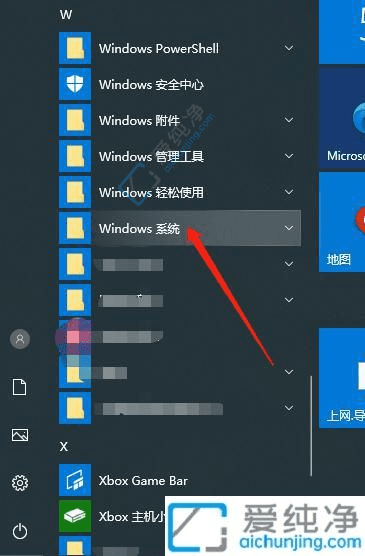
3、点击“Windows系统”文件夹,展开子项目栏,然后找到并点击“控制面板”。
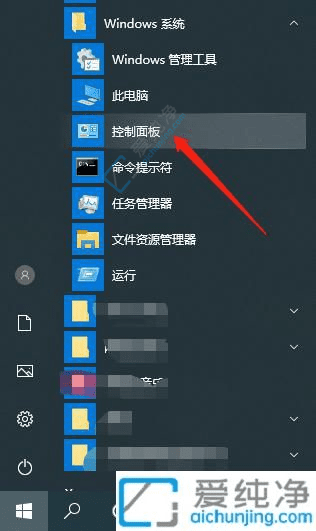
4、进入“控制面板”界面。
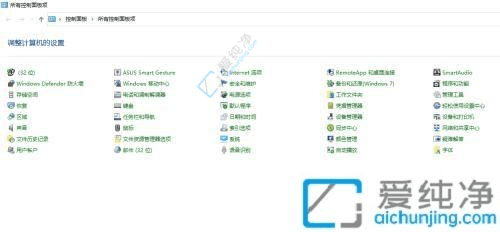
方法二:
1、在电脑窗口左下角找到并点击放大镜图标,或使用快捷键“Win+S”进入搜索界面。

2、在搜索框中输入“控制面板”,并等待搜索结果显示。
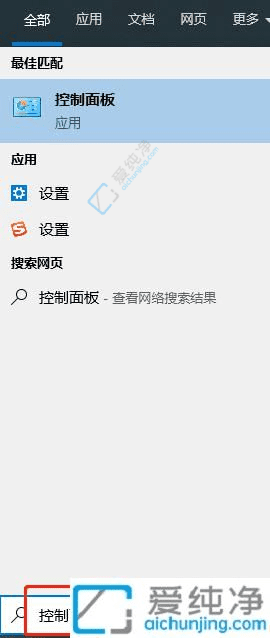
3、在搜索结果中找到“控制面板”,然后点击“打开”。
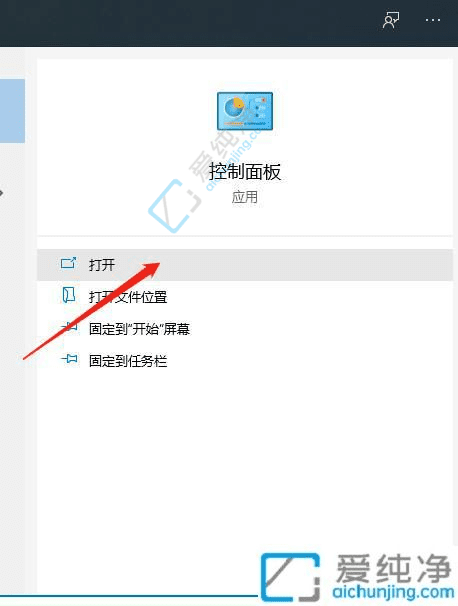
通过了解以上几种方法,您可以轻松地找到Win10中的控制面板,无论是通过搜索、运行命令,还是通过设置菜单。
| 留言与评论(共有 条评论) |